Cambiar DNS en iPhone/iPad/iPod para WiFi y Celular (3G/4G/5G)
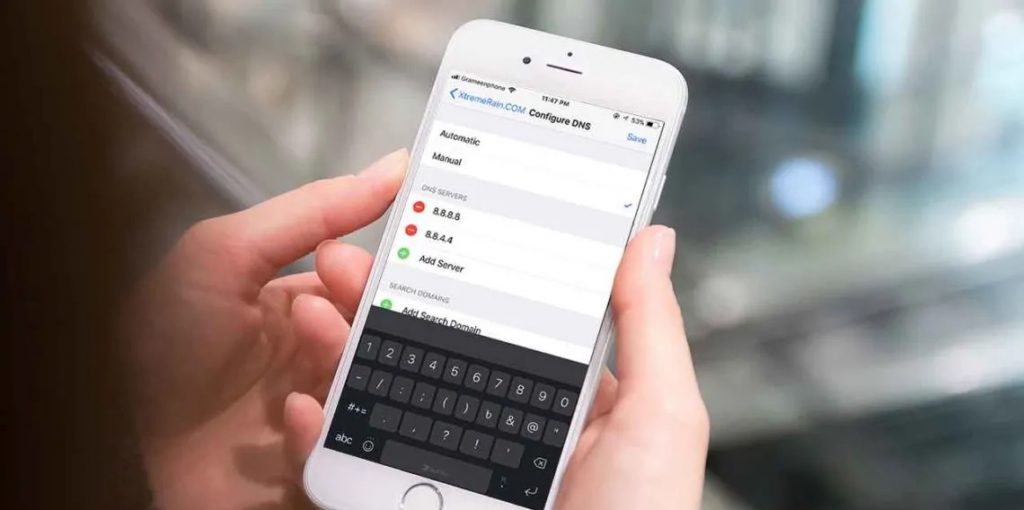
A veces, es posible que tenga que cambiar las direcciones DNS de sus dispositivos iOS como iPhone, iPad o iPod. Es fácil de hacer. Pero, mucha gente no sabe cómo hacerlo. Especialmente, la mayoría de la gente no tiene idea de cómo cambiar DNS en android o en iPhone para datos celulares. Por cierto, este artículo es para la gente que quiere saber las formas de hacerlo.
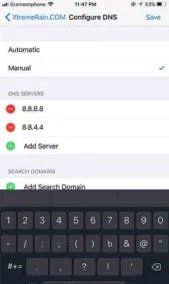
Cómo cambiar DNS en iPhone/iPad/iPod para WiFi y Celular (3G/4G/5G)
Los usuarios promedio no necesitan cambiar ninguna configuración relacionada con el DNS. Pero, algunos usuarios lo hacen. Aquí están los métodos que puede seguir.
1. Cambiar DNS para WiFi en iPhone
Cambiar las direcciones de los servidores de nombres de dominio por WiFi es muy fácil. Para hacerlo, deberá seguir estos pasos.
- En primer lugar, ve a Configuración en tu iPhone.
- A continuación, vaya a WiFi, enciéndalo y conéctese a una zona.
- Ahora pulse sobre el signo de exclamación junto al nombre de la zona Wi-Fi. Le llevará a una nueva página de configuración donde encontrará muchas opciones.
- Simplemente busque Configurar DNS y pulse sobre él.
- Configúrelo en Manual y elimine cualquier dirección de servidor existente. Puede puntear en el signo menos rojo y luego puntear en el botón Borrar.
- Ahora, pulse sobre Añadir Servidor y establezca su DNS preferido.
- A continuación, pulse sobre Guardar.
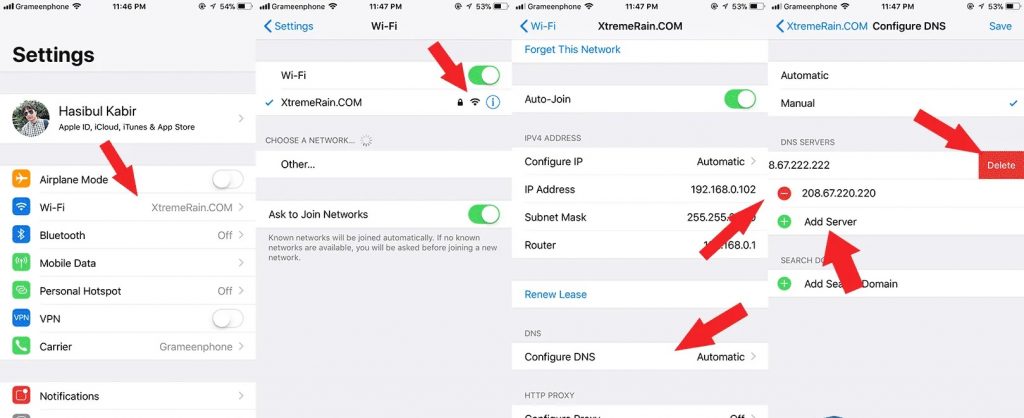
Ya has terminado. A partir de ahora, su dispositivo iOS utilizará el nuevo DNS. Puedes desconectarte y volver a conectarte a la red WiFi para que surta efecto.
2. Cambiar la dirección del servidor DNS por celular
Cambiarlo por WiFi es muy sencillo. Cuando se trata de Cellular, no tienes más remedio que aplicaciones de terceros. Hay aplicaciones en la tienda de aplicaciones que pueden anular el DNS del iPhone. Desafortunadamente, es posible que tenga que comprar para desbloquear esta función. No he encontrado ninguna forma gratuita de cambiar DNS para celulares en iPhone.
De todos modos, puedes usar una aplicación llamada DNS Override. Puedes descargarlo de la tienda de aplicaciones. Después de la instalación, simplemente ábrela. Encontrará las direcciones DNS más populares. También puede agregar manualmente cualquier dirección de servidor de nombres de dominio. Pero, cuando desea utilizar cualquier dirección DNS, necesita la función de anulación. Para obtenerlo, tendrá que pagar una cantidad única de $1.99.
3. Configurar DNS en el router para que tenga beneficios en los dispositivos iOS
Es otra forma de cambiar DNS. De hecho, lo estás cambiando en tu router Wi-Fi. Pero también obtendrá el beneficio en todos los dispositivos conectados, incluidos los iPhones. Para cambiar los DNS en la configuración del enrutador, debe consultar los manuales del enrutador. Pero, Aquí están los pasos convencionales para hacerlo.
- Al principio, vaya a la página de inicio de sesión de su router en su navegador y luego inicie sesión con su nombre de usuario y contraseña de administrador.
- A continuación, vaya a Configuración de red/WLAN o cualquier otra opción similar.
- Ahora, busque la opción para cambiar la configuración de DNS y configure sus direcciones DNS preferidas.
- Guárdelo y reinicie su router.
Cómo verificar que el cambio de DNS ha estado funcionando en el iPhone?
Es una pregunta común. Bueno, hay una excelente manera de verificar que el cambio de DNS ha tenido efecto en el iPhone/iPad.
Para hacerlo, simplemente configure OpenDNS como su DNS preferido. La dirección es 208.67.222.222.222, 208.67.220.220.
Después de hacer todo correctamente, vaya a https://www.opendns.com/welcome/ desde su dispositivo iOS y vea lo que está diciendo. Si dice "Bienvenido a OpenDNS. Su Internet es más seguro, más rápido....", significa que su cambio de DNS ha funcionado. Si no es así, es posible que tenga que verificar que ha hecho todo correctamente.
Por lo tanto, estas son las formas de cambiar DNS en el iPhone o cualquier otro dispositivo iOS. Con suerte, este artículo le ayudará.

Deja una respuesta